14.02.2024
Handy verbindet sich nicht mit WLAN: Das kannst du tun
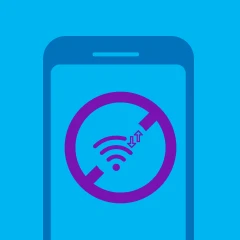
Inhaltsverzeichnis
Dass sich dein Handy nicht mit dem WLAN verbindet, kann ganz verschiedene Ursachen haben. Es kann …
Prüfe zuerst, ob nur dein Android-Handy von Samsung und Co. sich nicht mit dem WLAN verbinden lässt oder ob es auch andere Geräte wie PCs oder Tablets betrifft. Ist es nur dein Handy, das sich nicht mit dem WLAN verbindet, besteht vermutlich ein Fehler mit deinem Gerät. Haben auch andere Geräte keine Netzwerkverbindung, suche den Fehler zuerst beim Router.
In unseren Anleitungen nutzen wir ein Samsung-Smartphone. Je nachdem, welches Android-Handy du hast, kann die Nutzeroberfläche leicht unterschiedlich aussehen und die Bezeichnungen abweichen. Wenn du die WLAN-Einstellungen nicht findest, gib in der Suche „WLAN“ ein.

Entdecke die Blau Top-Deals mit besonderen Rabatten. Finde das passende Handy mit 24 oder 36 Monaten Laufzeit.
Liegt das Problem beim Handy, solltest du zuallererst prüfen, ob das WLAN auch wirklich eingeschaltet ist. Dafür gehst du so vor:
Wenn dein Handy-WLAN nicht geht, kannst du es auch einfach mit einem Neustart versuchen. Dabei wird das ganze System neugestartet und eventuelle Fehler werden behoben. Wie genau du dein Handy ausschaltest, hängt vom Modell ab. Samsung-Handys etwa kannst du über eine Tastenkombination, die Status-Leiste oder per Sprachbefehl ausschalten.
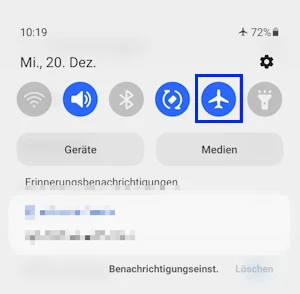
Deaktiviere den Flugmodus.
Wenn dein Android-Smartphone auf Flugmodus eingestellt ist, geht dein Handy-WLAN nicht. Der Flugmodus schaltet sowohl mobile Daten als auch WLAN-Verbindungen aus. Sollte dein Smartphone keine WLAN-Verbindung aufbauen, überprüfe, ob der Flugmodus aktiv ist, indem du die Benachrichtigungsleiste herunterziehst. Dies erreichst du, indem du vom oberen Rand des Bildschirms nach unten streichst. Ist das Flugzeug-Symbol farbig markiert, bedeutet dies, dass der Flugmodus eingeschaltet ist. Durch Antippen des Symbols kannst du ihn deaktivieren.
In der Regel stellt dein Smartphone dann automatisch eine WLAN-Verbindung her, sobald der Flugmodus ausgeschaltet ist. Sollte dies nicht der Fall sein, navigiere zu den Einstellungen und wähle das gewünschte Netzwerk aus, um eine Verbindung zu initiieren.
Haben die bisherigen Maßnahmen nichts gebracht und verbindet sich dein Handy immer noch nicht mit dem WLAN, kannst du versuchen, das Netzwerk vom Handy zu löschen und neu hinzuzufügen.
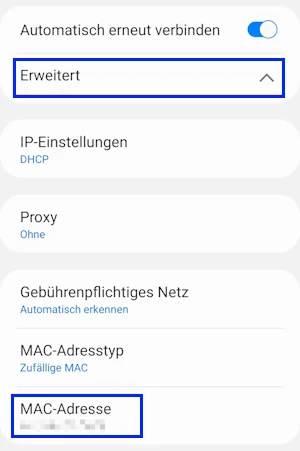
Die MAC-Adresse ist in den WLAN-Einstellungen zu finden.
Solltest du weiterhin Schwierigkeiten haben, und dein Handy verbindet sich nicht mit dem WLAN, könnte die MAC-Adresse deines Geräts die Ursache sein. Jedes Gerät, das sich mit einem Netzwerk verbindet, besitzt eine einzigartige MAC-Adresse (Media Access Control). Falls dein Router so konfiguriert ist, dass er nur Geräte mit bestimmten MAC-Adressen zulässt (durch einen MAC-Filter), dann können nur vorab im Router registrierte Geräte eine Verbindung aufbauen.
Um zu überprüfen, ob dies bei dir zutrifft, musst du auf die Benutzeroberfläche deines Routers zugreifen. Dies geschieht üblicherweise, indem du die IP-Adresse des Routers in die Adresszeile deines Browsers eingibst. In den Einstellungen des Routers kannst du dann die MAC-Adresse deines Android-Handys zur Liste der zugelassenen Geräte hinzufügen. Die MAC-Adresse deines Geräts findest du in den WLAN-Einstellungen deines Handys. Gehe dafür in die Einstellungen, wähle „WLAN“ und tippe dann auf „Erweitert“ oder scrolle nach unten, um die Option für die WLAN- oder MAC-Adresse zu finden.
Wenn du einen Passwort-Manager verwendest, könnte dieser die Ursache dafür sein, dass sich dein Smartphone nicht mit dem WLAN verbindet. Solltest du kürzlich dein WLAN-Passwort geändert haben und wurde es nicht im Passwort-Manager aktualisiert, kann dein Android-Handy keine Verbindung zum WLAN herstellen. In diesem Fall solltest du das neue Passwort manuell im Passwort-Manager eintragen.
Es ist ebenfalls möglich, dass du versehentlich ein falsches Passwort eingibst. Du hast die Option, dir das WLAN-Passwort auf deinem Gerät anzeigen zu lassen oder das Passwort von einem anderen Gerät, das bereits mit dem WLAN verbunden ist, über eine Android-Funktion zu teilen. Dies kann hilfreich sein, um sicherzustellen, dass du das korrekte Passwort verwendest.
Das Problem mit der WLAN-Verbindung könnte am Router liegen. Ein erster Schritt zur Lösung könnte sein, den Router neu zu starten. Häufig behebt ein Neustart solche Probleme, und das WLAN wird danach wieder aufgebaut. Überprüfe zudem, ob die WLAN-LED an deinem Router leuchtet. Sollte sie nicht leuchten oder nur blinken, ist es ratsam, in der Bedienungsanleitung deines Routers nachzuschlagen, um empfohlene Lösungsschritte für dieses Problem bei deinem Modell zu finden.
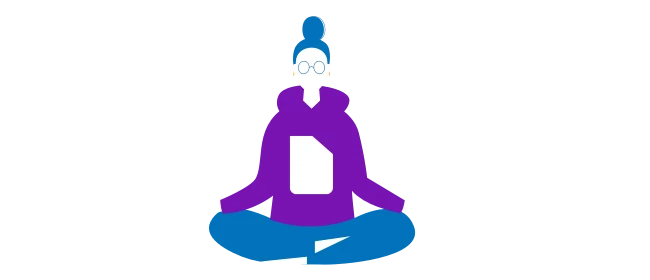
Für jeden der richtige Tarif dabei: Hol dir genau so viel Leistung, wie du brauchst. Immer günstig, immer gut. Ganz einfach mit Blau.
Falls ein Neustart des Routers das Problem nicht behebt, solltest du überprüfen, ob die Software deines Routers auf dem neuesten Stand ist, da auch Router regelmäßige Updates benötigen. Viele moderne Routermodelle führen solche Updates automatisch durch. Zusätzlich ist es empfehlenswert, zu überprüfen, ob auch dein Handy die neuesten Software-Updates erhalten hat, da aktuelle Updates auf deinem Gerät ebenfalls zur Lösung von Verbindungsproblemen beitragen können.
Wenn der Router einwandfrei funktioniert und du alle Einstellungen deines Smartphones überprüft hast, aber dein Handy sich dennoch nicht mit dem WLAN verbinden lässt, besteht als letzter Ausweg die Möglichkeit, die Netzwerkeinstellungen des Handys zurückzusetzen.
Beachte jedoch, dass dies wirklich als letzte Maßnahme zu betrachten ist, da dadurch alle gespeicherten Informationen zu WLAN- und Bluetooth-Verbindungen gelöscht werden. Das bedeutet, dass du alle Netzwerkpasswörter erneut eingeben musst.
Es gibt zahlreiche Gründe, warum dein Smartphone keine Verbindung zum WLAN aufbaut. Der erste Schritt zur Problemlösung ist, herauszufinden, ob das Problem bei deinem Handy oder beim Router liegt. Dies hilft dir, schneller eine Lösung zu finden. Das Zurücksetzen der Netzwerkeinstellungen deines Handys solltest du erst in Erwägung ziehen, wenn alle anderen Methoden fehlschlagen. Wenn auch das Zurücksetzen der Netzwerkeinstellungen keinen Erfolg bringt, könntest du überlegen, dein Handy komplett zurückzusetzen. Vergiss jedoch nicht, vorher ein Backup deines Android-Geräts zu erstellen, um Datenverlust zu vermeiden. Falls du ein iPhone besitzt, das sich nicht mit dem WLAN verbinden lässt, haben wir eine spezielle Anleitung, die dir bei der Lösung dieses Problems helfen kann.
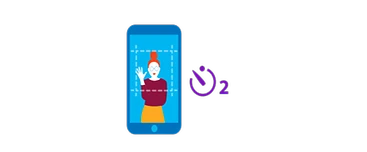
Nutze den Selbstauslöser am Handy und mache hochwertige Bilder von dir und vollständige Fotos deiner Gruppe!
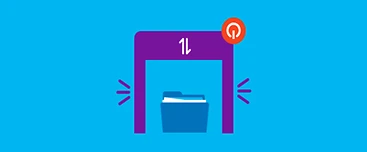
Du willst den Datensparmodus deines Android-Handys deaktivieren? Wir zeigen dir, wie es geht.
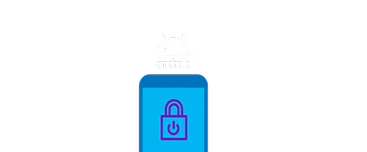
Wir zeigen dir, wie du den abgesicherten Modus auf Android-Handys aktivierst und deaktivierst.